Pagdaragdag ng halaga sa iyong ORCA card
Magdagdag ng pang-araw-araw o buwanang mga pass sa iyong card
Magdagdag ng halaga ng dolyar sa iyong card gamit ang E-purse at magbayad habang nagpapatuloy ka

Ngayon ay maaari kang magdagdag ng E-purse at mga pass sa real time.
Pagdaragdag ng paraan ng pagbabayad sa myORCA.com
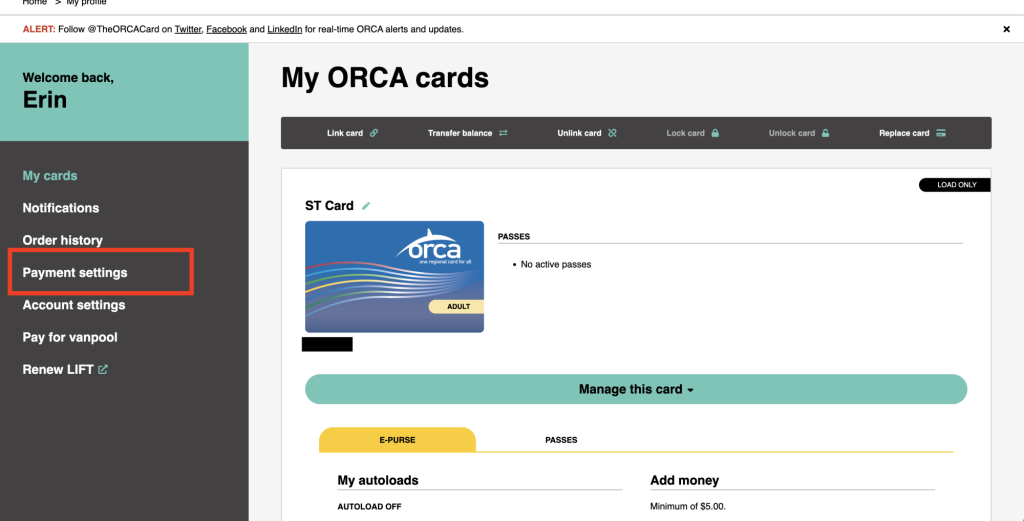
Mag-login sa iyong myORCA.com account. Sa home screen, mag-navigate sa kaliwang bahagi ng webpage at i-click ang "mga setting ng pagbabayad."
O, sa kanang sulok sa itaas sa ilalim ng “shopping cart,” may makakita kang icon ng tao. Kung iki-click mo ito, lalabas ang isang menu kung saan maaari mong i-click ang "mga setting ng pagbabayad".
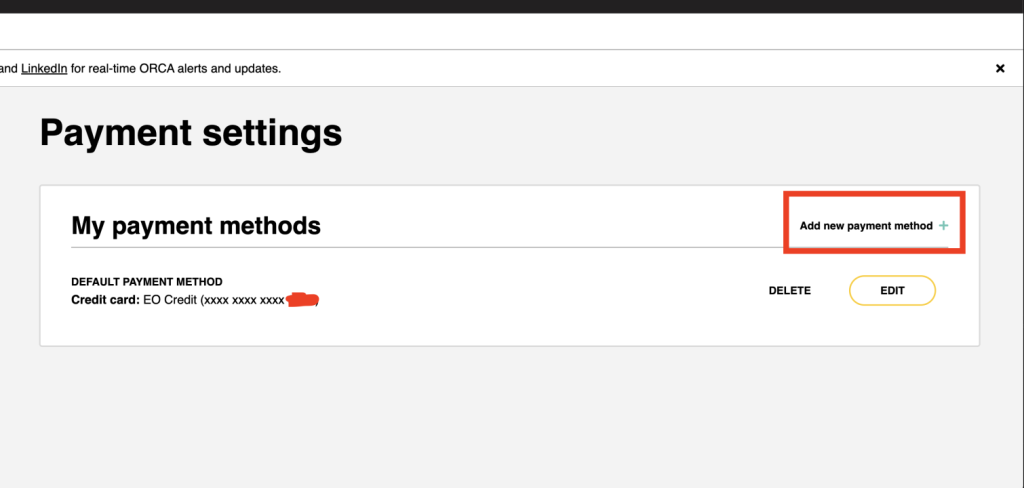
Pagkatapos ay dadalhin ka sa screen na ito, kung saan sa kanang sulok ay maaari mong i-click ang “magdagdag ng bagong paraan ng pagbabayad”.
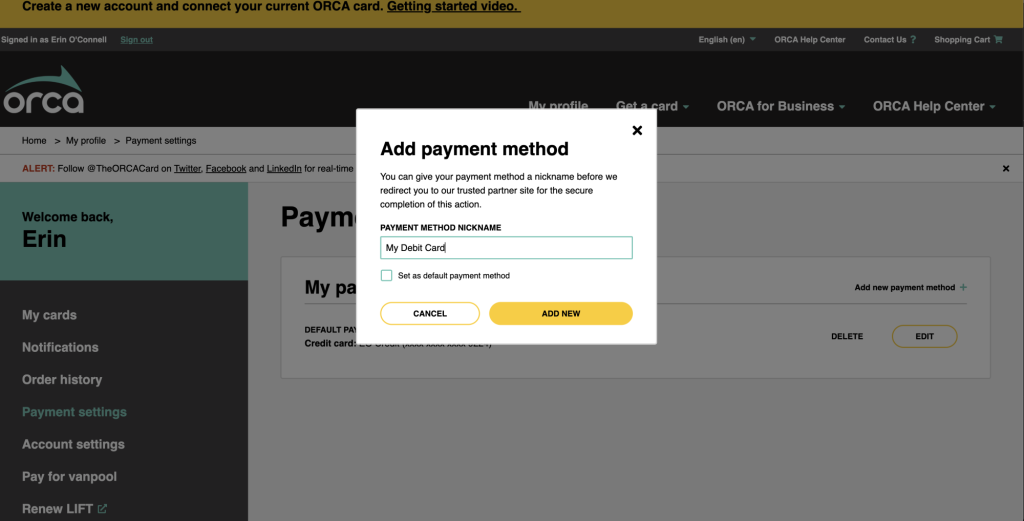
Pagkatapos, maaari mong pangalanan ang iyong paraan ng pagbabayad at piliin kung gusto mo itong maging pangunahin, default na paraan ng pagbabayad.
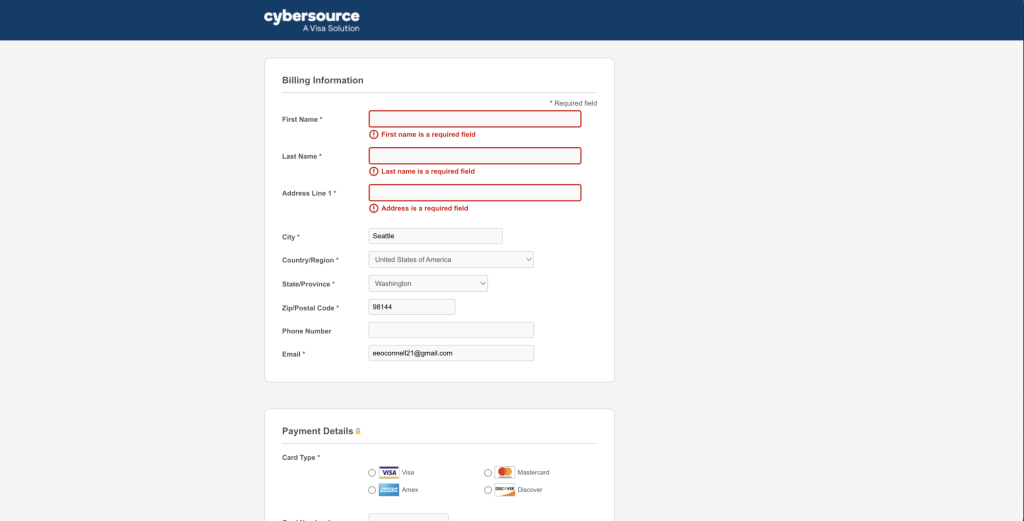
Pagkatapos ay iruruta ka sa isang secure na screen kung saan maaari mong ilagay ang iyong impormasyon sa pagbabayad. Pagkatapos i-click ang isumite, tapos ka na! Ibabalik ka sa orihinal na screen kung saan sa puntong iyon, maaari kang mag-set up ng mga autoload at bumili ng mga card at mga produkto ng ORCA.
Pagdaragdag ng paraan ng pagbabayad sa myORCA app
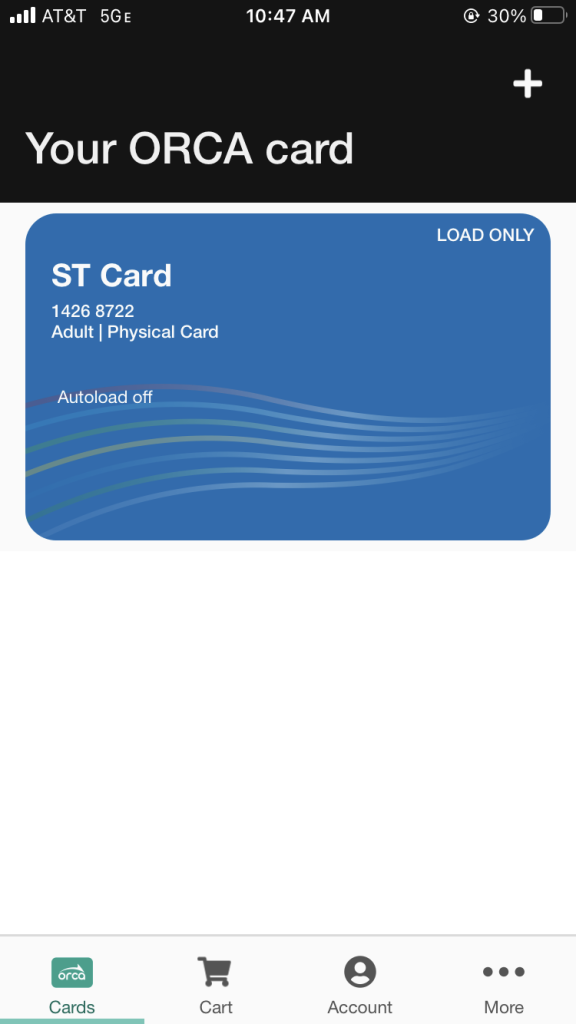
Mag-login sa myORCA app. Sa ibaba ng navigation bar ng app, piliin ang “account”.
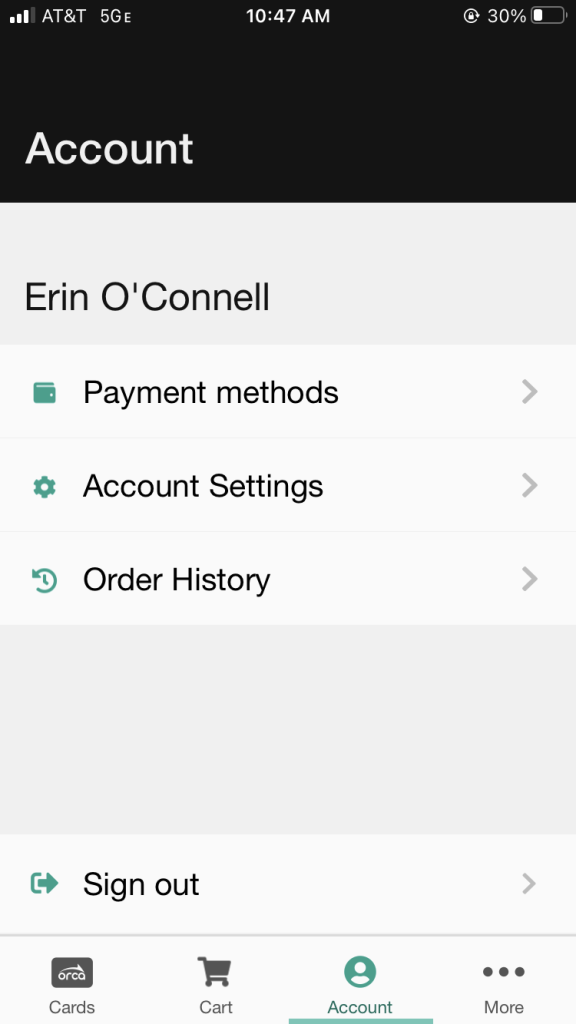
Kapag nasa seksyon ka na ng account, i-click ang “mga paraan ng pagbabayad”.

Sa ibaba ng page, piliin ang "magdagdag ng paraan ng pagbabayad."
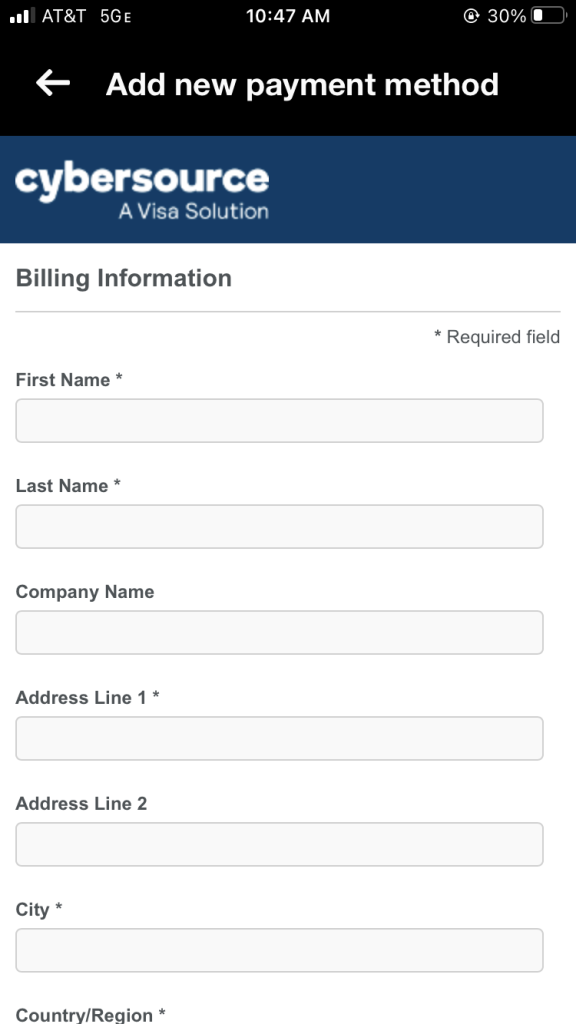
Pagkatapos ay iruruta ka sa isang secure na screen kung saan maaari mong ilagay ang iyong impormasyon sa pagbabayad. Pagkatapos i-click ang isumite, tapos ka na! Ibabalik ka sa orihinal na screen kung saan sa puntong iyon, maaari kang mag-set up ng mga autoload, bumili ng mga card at mga produkto ng ORCA o magdagdag ng higit pang mga paraan ng pagbabayad.
E-purse
Ang e-purse ay isang pre-paid na halagang hanggang $400 at ginagamit tulad ng debit card.
Panoorin ang aming tutorial kung paano magdagdag ng halaga sa iyong card.
Kung nairehistro mo ang iyong card, mayroon kang ganap na access upang i-reload ang iyong card, iulat na nawala ito, at iba pang mga function ng card.
Kung hindi mo pa nairehistro ang iyong card, maaari mong i-load ang iyong card bilang guest user. Ma-load mo lamang ang iyong card.
Panoorin ang aming tutorial kung paano mag-set up ng autoload.
Mag-login sa myORCA.com at hanapin ang card na gusto mong dagdagan ng autoload. I-click ang pangasiwaan ang card na ito.
Sa E-Purse Tab, i-click ang I-on ang Autoload
Maaari kang magdagdag ng nakatakdang halaga sa isang araw ng buwan o i-reload ang iyong card kapag umabot na sa partikular na halaga ang iyong balanse.
Pagkatapos ay piliin ang halagang gusto mong i-load, piliin ang iyong paraan ng pagbabayad, at i-click ang Magdagdag ng Autoload.
Mga Pass
Paano mag-load ng pass online
Panoorin ang aming video o tingnan ang mga hakbang sa ibaba.
Mag-login sa iyong account o i-click ang “i-reload ang aking card” sa homepage ng myorca.com.
I-click ang mga pass, at pumili sa pagitan ng rehiyon o ahensya. Piliin araw-araw o buwanan, at kung buwanan, ang halaga ng one-way na biyahe.
Magpatuloy sa pag-check out.
Listahan ng Presyo
Tingnan ang Listahan ng Presyo ng PDF dito .
O, maghanap ng impormasyon sa:
ORCA Adult card , ORCA Youth card , Senior RRFP card , ORCA LIFT card , Disability RRFP card , o Subsidized Annual pass .
Paano mag-load
Mayroon kaming ilang online at personal na opsyon kung saan maaari kang mag-load sa iyong ORCA card gamit ang cash, debit/credit card o tseke.
Mag-load ng halaga ng E-purse o mga pass sa iyong card sa mga lokasyong ito:
- Mag-online sa myORCA.com (debit/credit card)
- Credit o debit card sa iyong Google Wallet
- MyORCA app (debit/credit card)
- Mga vending machine (debit/credit card at salapi)
- Mga retail na lokasyon (E-purse lamang) (debit/credit card at salapi)
- Mga opisina ng Customer Service ng ORCA (debit/credit card, cash, tseke)
- Sa pamamagitan ng telepono (debit/credit card)
- Sa pamamagitan ng sulat (tseke, money order, debit/credit card)
Lumikha at pamahalaan ang iyong ORCA account
Gumawa ng account at ikonekta ang iyong card para makita ang mga benepisyo ng pagkakaroon ng account! Sa isang nakarehistrong account, maaari kang mag-set up ng mga autoload, protektahan ang iyong balanse, pangasiwaan ang maraming card sa isang account, at maglipat ng mga balanse sa pagitan ng mga card.
Pag-link at pag-unlink ng mga card
Ang isang ORCA card ay maaari lamang irehistro sa isang account sa isang pagkakataon. Upang makakuha ng ganap na access sa card sa isang card na nakarehistro sa isa pang account, dapat itong hindi nakarehistro at pagkatapos ay muling irehistro sa bagong account.
Pagdaragdag ng ORCA card sa Google Wallet
Matuto nang higit pa tungkol sa kung paano magdagdag ng ORCA card sa Google Wallet, kung paano maglipat ng umiiral nang card, at marami pang iba.
Pagdaragdag ng paraan ng pagbabayad sa myORCA.com
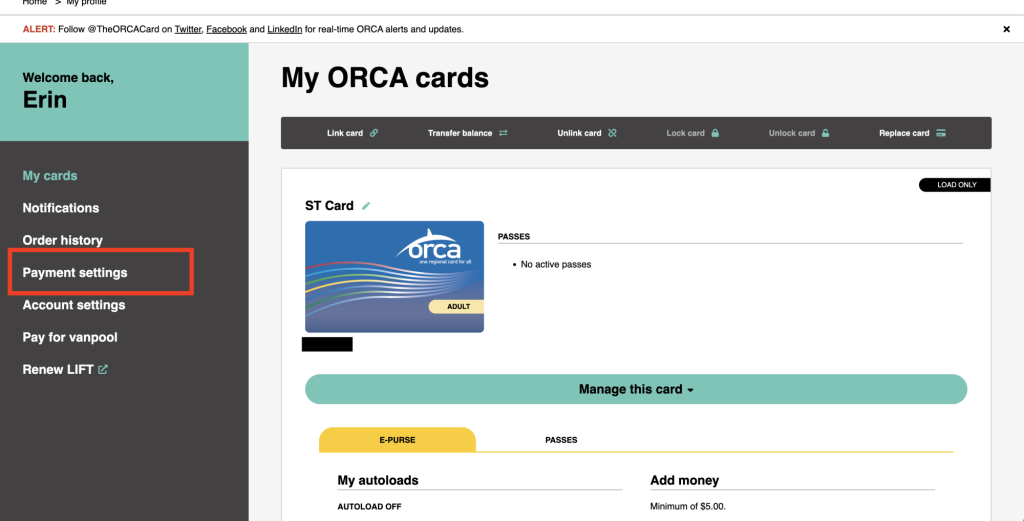
Mag-login sa iyong myORCA.com account. Sa home screen, mag-navigate sa kaliwang bahagi ng webpage at i-click ang "mga setting ng pagbabayad."
O, sa kanang sulok sa itaas sa ilalim ng “shopping cart,” may makakita kang icon ng tao. Kung iki-click mo ito, lalabas ang isang menu kung saan maaari mong i-click ang "mga setting ng pagbabayad".
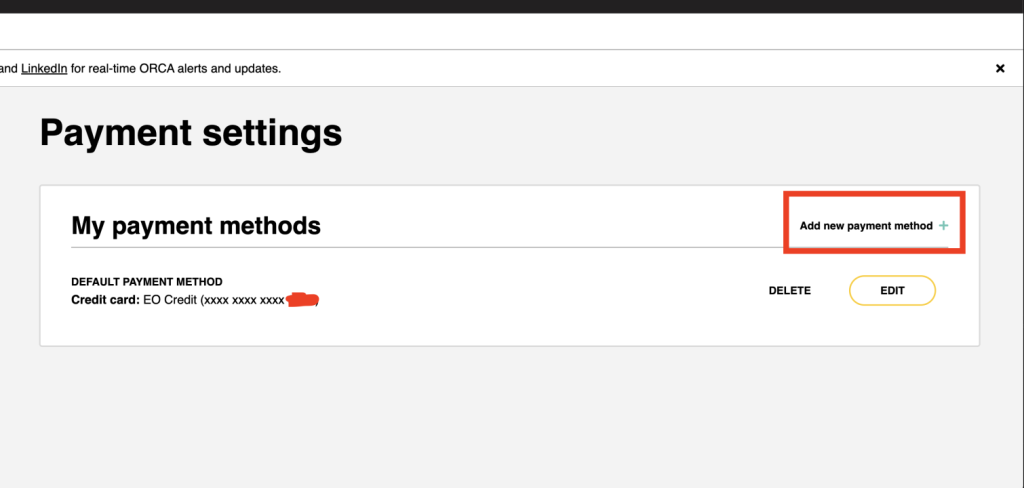
Pagkatapos ay dadalhin ka sa screen na ito, kung saan sa kanang sulok ay maaari mong i-click ang “magdagdag ng bagong paraan ng pagbabayad”.
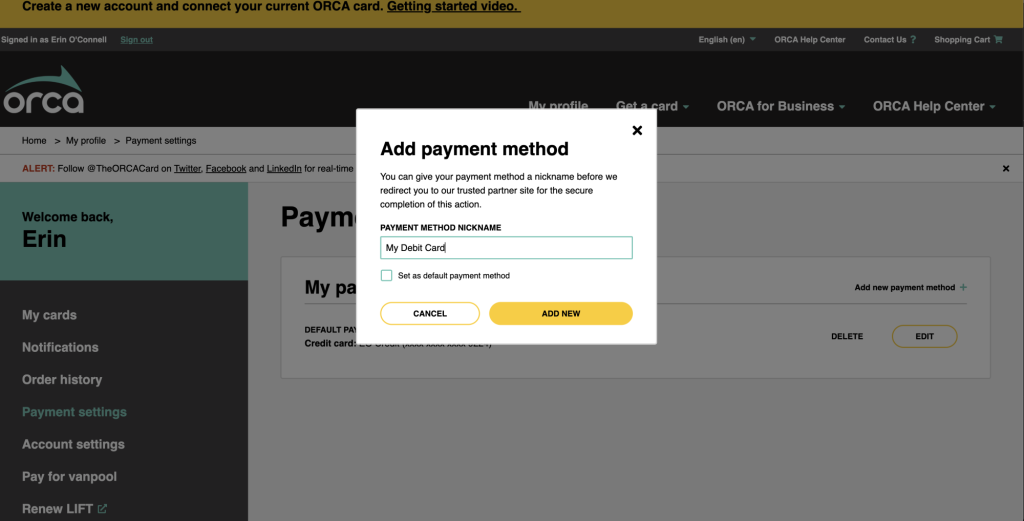
Pagkatapos, maaari mong pangalanan ang iyong paraan ng pagbabayad at piliin kung gusto mo itong maging pangunahin, default na paraan ng pagbabayad.
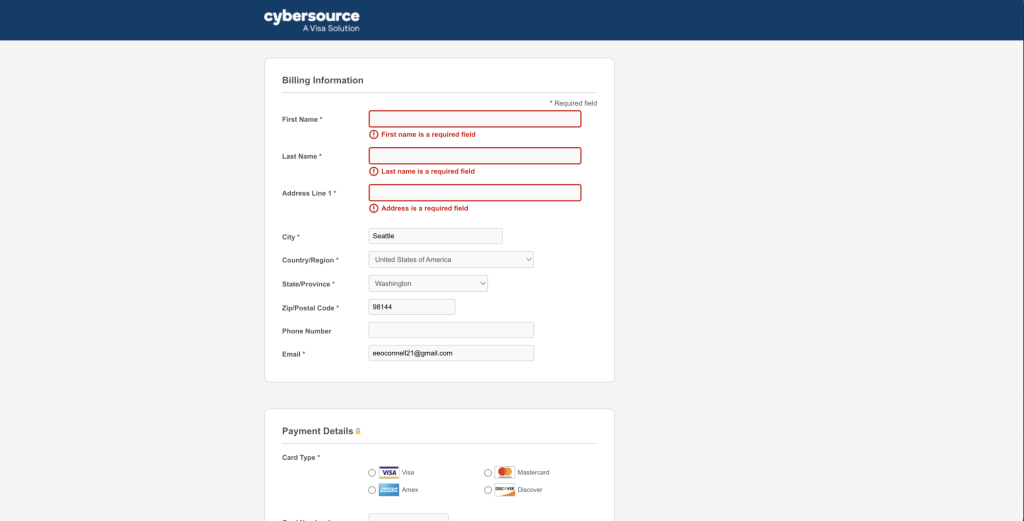
Pagkatapos ay iruruta ka sa isang secure na screen kung saan maaari mong ilagay ang iyong impormasyon sa pagbabayad. Pagkatapos i-click ang isumite, tapos ka na! Ibabalik ka sa orihinal na screen kung saan sa puntong iyon, maaari kang mag-set up ng mga autoload at bumili ng mga card at mga produkto ng ORCA.

